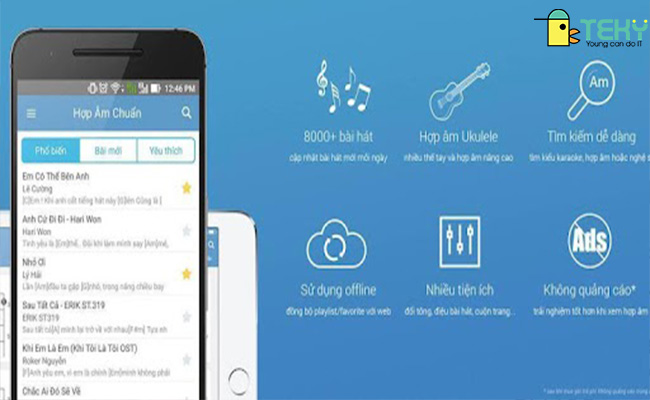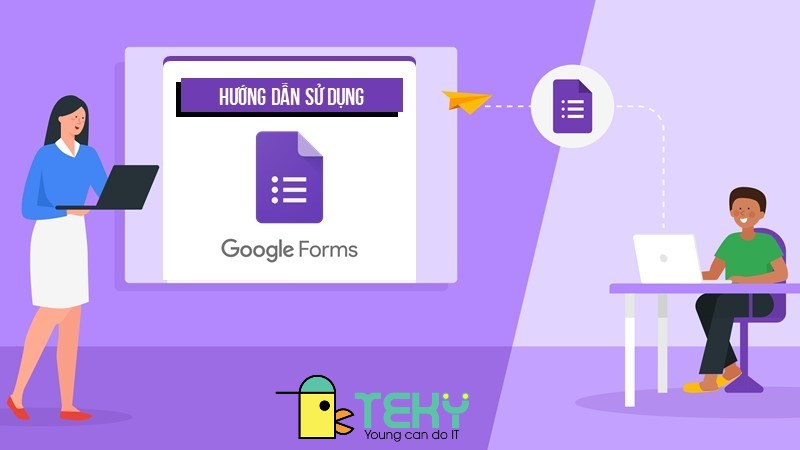Cách gỡ mật khẩu máy tính Win 10 siêu đơn giản trong 2 phút
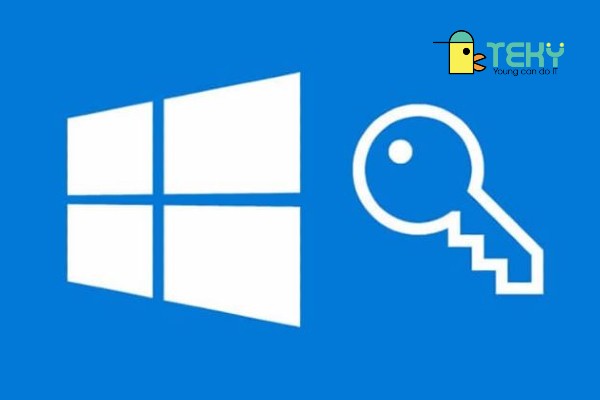
Mật khẩu máy tính Win 10 chắc chắn là một tính năng giúp nhiều người yên tâm vì nó có tính bảo mật cao. Thế nhưng điều này không phải lúc nào cũng cần thiết, đặc biệt là khi người dùng cần truy cập máy tính nhanh. Vậy đâu là cách gỡ mật khẩu máy tính Win 10 mà người dùng máy tính có thể áp dụng? Bài viết sau sẽ cung cấp câu trả lời chuẩn xác nhất!
Lý do nên gỡ mật khẩu máy tính Win 10
Vai trò của mật khẩu máy tính rõ ràng là vô cùng quan trọng. Thế nhưng vẫn có rất nhiều lý do để người dùng gỡ mật khẩu máy tính, đặc biệt là máy tính Win 10.
Đầu tiên, với những người có “não cá vàng” thì đây là lựa chọn phù hợp nhất. Thay vì phải mất quá nhiều thời gian để tìm lại mật khẩu bị quên, người dùng có thể gỡ mật khẩu để truy cập vào máy tính một cách nhanh nhất.
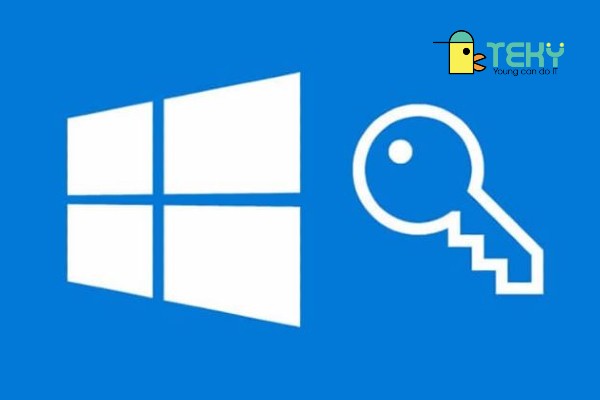
Đối với những chiếc máy tính không có các dữ liệu quan trọng thì việc không sử dụng mật khẩu cũng rất phù hợp. Vì vậy hãy xem xét các thông tin trên máy tính để cân nhắc xem liệu nó có quan trọng đến mức phải cài đặt mật khẩu hay không.
Gỡ mật khẩu máy tính win 10 trước khi giao người khác
Một trường hợp thường gặp khác khiến bạn có lý do gỡ mật khẩu máy tính đó chính là không còn sử dụng thiết bị đó nữa và muốn để người khác sử dụng. Rõ ràng trường hợp này việc gỡ mật khẩu máy tính là vô cùng cần thiết.
Vậy đâu là những cách xóa mật khẩu cho Win 10 mà người dùng có thể áp dụng? Phần tiếp theo trong bài viết sẽ giúp mọi người khám phá ra cách phù hợp nhất. Cùng tìm hiểu và lựa chọn cách xóa mật khẩu của máy tính Win 10 ngay sau đây nhé!
>>> Xem thêm : Cách ghost win 7 bằng usb tiện lợi nhất mà bạn cần biết
Các cách gỡ mật khẩu máy tính Win 10
Với những lý do trên, những cách gỡ mật khẩu được rất nhiều người quan tâm tìm hiểu. Sau đây là một số xóa mật khẩu Win 10 mà người dùng có thể áp dụng ngay lập tức:
Sử dụng Netplwiz
Khi gỡ mật khẩu máy tính Win 10 bằng Netplwiz, người dùng phải thực hiện đủ 3 bước sau:
Bước 1: Nhấn tổ hợp phím Windows + R. Ô cửa sổ Run sẽ mở, tại mục Open, hãy thực hiện nhập dòng chữ Netplwiz và nhấn Enter.
Bước 2: Khi cửa sổ User Account xuất hiện, hãy chọn tab User và lựa chọn tài khoản muốn xóa mật khẩu. Sau đó, hãy bỏ chọn dấu tích ở phần Users must enter a user name and password to use this computer. Sau đó kết thúc bước bằng cách chọn Apply.
Bước 3: Màn hình tiếp tục xuất hiện cửa sổ để người dùng điền mật khẩu trước đó của mình. Sau đó hãy tiếp tục xác nhận lại mật khẩu. Cuối cùng, hãy nhanh chóng chọn OK để gỡ mật khẩu Win 10.

>> Xem thêm: Cách mở bàn phím ảo Win 10 – Những lưu ý khi sử dụng
Gỡ mật khẩu bằng cài đặt
Nếu không sử dụng Netplwiz để bỏ pass Win 10 thì người dùng có thể lựa chọn cài đặt để thực hiện gỡ mật khẩu máy tính. Đây cũng là cách khá đơn giản mà ai cũng có thể áp dụng. Gỡ mật khẩu máy tính Win 10 bằng cài đặt có 2 trường hợp cụ thể như sau:
Máy tính đã đăng nhập tài khoản Microsoft
Khi máy tính đã đăng nhập tài khoản Microsoft, bạn có thể thực hiện gỡ mật khẩu theo các bước sau:
Bước 1: Chọn tổ hợp Windows + I để mở Settings, sau khi mục Settings được mở, hãy chọn Account.
Bước 2: Tại Settings, chọn mục Your info sau đó chọn Sign in with a local account instead.
Bước 3: Nhập mật khẩu tài khoản Microsoft sau đó nhấn Next
Bước 4: Khi cửa sổ mới xuất hiện, bạn không điền mật khẩu và chọn Next để tiến hành xóa mật khẩu đăng nhập cho máy tính.
Bước 5: Chọn Sign out and Finish để hoàn tất việc xóa mật khẩu win 10.
>>> Xem thêm : Cách mở bàn phím ảo Win 10 – Những lưu ý khi sử dụng
Máy tính chưa đăng nhập tài khoản Microsoft
Trong trường hợp máy tính đã đăng nhập tài khoản Microsoft, người dùng muốn xóa mật khẩu máy tính Win 10 thì phải thực hiện một số bước sau:
Bước 1: Chọn tổ hợp phím Windows + I để mở cửa sổ Settings, sau đó chọn Account.
Bước 2: Chọn vào ô Sign-in-Options và sau đó thực hiện chọn Change tại mục Password.
Bước 3: Sau khi cửa sổ xuất hiện, người dùng tiến hành điền mật khẩu tài khoản Local đang sử dụng và nhấn Next để đến bước tiếp theo.
Bước 4: Khi cửa sổ Change your password xuất hiện, người dùng không cần điền bất cứ mục nào và chọn Next.
Bước 5: Chọn Sign out and finish để kết thúc quá trình bỏ pass Win 10.
Trên đây là tổng hợp những cách gỡ mật khẩu máy tính Win 10 đơn giản và khá dễ thực hiện. Nó phù hợp với hầu hết những người đang sử dụng máy tính Win 10 hiện nay. Vì vậy trong trường hợp muốn áp dụng ngay việc bỏ mật khẩu cho máy tính của mình, người dùng có thể tham khảo các trường hợp trên để nhanh chóng thực hiện.
>> Xem thêm: Cách nâng cấp win 7 lên win 10 đơn giản, dễ dàng và miễn phí
Kết
Tuy nhiên, hãy thật sự cân nhắc để chắc chắn rằng mình thật sự cần gỡ bỏ mật khẩu máy tính. Vì cách này có thể khiến máy tính của bạn mất đi sự riêng tư vốn có, ai cũng có thể đăng nhập và sử dụng thiết bị dễ dàng. Sau khi xác định được mục đích một cách kỹ lưỡng, hãy áp dụng ngay những cách gỡ mật khẩu Win 10 khi cần nhé!
Tìm Hiểu Teky Học Viện Công Nghệ Trẻ Hàng Đầu Việt Nam
TEKY là Học viện sáng tạo công nghệ với chương trình giảng dạy STEAM (Science – Technology – Engineering – Art – Mathematics) theo chuẩn Mỹ đầu tiên tại Việt Nam dành cho trẻ em từ 4 đến 18 tuổi.
Được thành lập vào tháng 6 năm 2016, TEKY quyết tâm thực hiện sứ mệnh mang đến cho thế hệ trẻ Việt Nam kiến thức toàn diện về STEAM, đặc biệt là các tư duy công nghệ, khoa học máy tính và kỹ năng thế kỷ 21 – 4Cs (Critical Thinking: Tư duy phản biện – Communication: Giao tiếp – Creativity: Sáng tạo – Collaboration: Làm việc nhóm).
Đây là chương trình không chỉ trang bị kiến thức lập trình mà còn rèn luyện nhóm kỹ năng 4Cs. Trẻ sẽ được:
- Học tư duy phản biện thông qua việc phân tích các vấn đề.
- Học tính sáng tạo tư duy Logic thông qua việc lắp đặt và lập trình robot th ông qua các mô hình Lego Mindstorm, app trò chơi. Giúp con học giỏi môn Toán trên lớp
- Kỹ năng hợp tác thông qua các trò chơi team-building, các dự án nhóm trên lớp.
- Phát huy khả năng giao tiếp hiệu quả bằng nhiều bài tập và hoạt động hấp dẫn.
Các bộ môn giảng dạy tại Teky gồm: Lập trình và phát triển ứng dụng, lập trình game, lập trình web với python Lập trình Scratch Robotics Engineering, Công nghệ 3D và MultiMedia. Chúng tôi tin rằng trẻ em Việt Nam có cơ hội phát triển mạnh mẽ trong một nền kinh tế số và cần được trang bị sẵn sàng để trở thành những doanh nhân công nghệ trong tương lai.
Liên hệ ngay học viện công nghệ sáng tạo TEKY để được tư vấn khóa học:
- Cam kêt 7 tuổi có thể lập trình
- Top 10 dự án giáo dục có tầm ảnh hưởng nhất Đông Nam Á 2017 & 2018
- Top 3 Dự án xuất sắc nhất, NextGen – Thụy Sĩ
- Hotline Hà Nội: 024-7109-6668 | 0975-241-015
- Hotline Hồ Chí Minh: 028-7109 9948 | 097-900-8642
Xem thêm: